Instagram Story atau yang lebih disebut dengan InstaStories, merupakan salah satu fitur di aplikasi Instagram yang paling banyak digunakan oleh pengguna setia aplikasi Instagram dari seluruh dunia. Melalui InstaStories, ada banyak sekali postingan yang bisa unggah serta dibagikan ke pengguna aplikasi Instagram lainnya. Seperti foto dan video kegiatan sehari-hari, quote/kata-kata mutiara, promosi produk dan usaha, serta masih banyak lagi.
Memindahkan posisi fitur InstaStories
Salah satu alasan utama kenapa fitur InstaStories cukup diminati pengguna aplikasi Instagram adalah karena InstaStories dilengkapi oleh efek-efek yang unik dan menarik, serta InstaStories dilengkapi oleh fitur-fitur bermanfaat yang mempermudah penggunanya mengunggah foto dan video di InstaStories. Beberapa fitur di InstaStories adalag fitur Boomerang, Tata letak, Level, Photobooth, Super-Zoom, dan Hand-Free.
Namun tahukah kamu, bahwa sebagai pengguna aplikasi Instagram; kita bisa memindahkan posisi fitur InstaStories ke kanan atau ke kiri layar HP Android?
Baca Juga: Cara Menghapus Filter di Instagram Story
Ketika membuka InstaStories, tampilan fitur-fitur pasti berada disisi kiri Iayar HP Android. Namun ternyata, kita sebagai pengguna Instagram bisa memindahkan posisi fitur InstaStories ke sisi kanan layar HP Android. Ini merupakan fitur bawaan dari aplikasi Instagram, sehingga tidak perlu men-download aplikasi tambahan di Play Store.
Tutorial
1. Ada dua cara memindahkan posisi fitur di InstaStories. Cara pertama adalah klik ikon panah ke bawah pada fitur InstaStories untuk menampilkan semua fitur yang terdapat di InstaStories. Kemudian klik ikon panah kekanan dan kekiri yang berada di pojok kiri atas InstaStories.
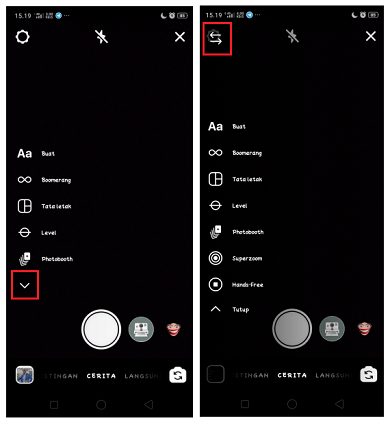
2. Secara otomatis, fitur akan berpindah posisi ke sisi lain layar HP Android. Lakukan cara serupa seperti diatas, untuk memindahkan fitur InstaStories ke posisi semula.
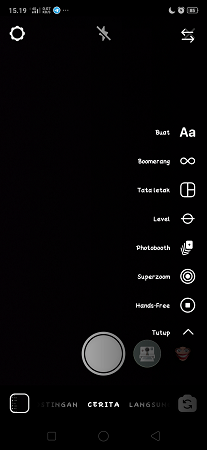
3. Cara kedua adalah membuka menu di Instastories. Pertama-tama, klik ikon panah keatas untuk menutup fitur InstaStories. Kemudian klik ikon Setting atau Pengaturan di pojok kiri atas InstaStories.
4. Pilih Sisi kanan untuk menampilkan letak posisi fitur InstaStories pada sisi kanan layar. Atau pilih Sisi Kiri untuk menampilkan letak posisi fitur InstaStories pada sisi kiri layar. Klik Selesai.
5. Selain mengatur posisi fitur InstaStories pada layar HP Android. Dengan membuka menu Pengaturan di InstaStories, kamu bisa mengaktifkan fitur Selalu mulai dengan kamera depan.
6. Jadi ketika kamu membuka fitur InstaStories, maka secara otomatis aplikasi akan menggunakan kamera depan HP Android kamu. Jangan lupa, klik Simpan.
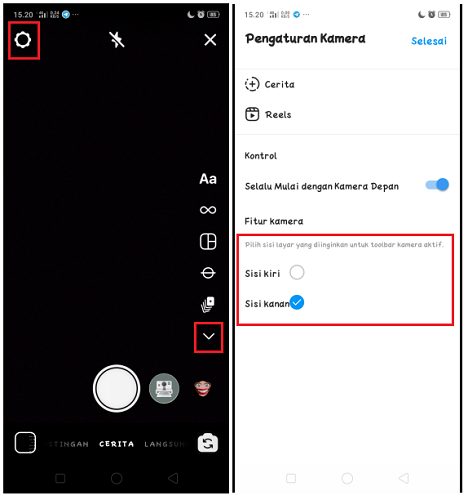
Kesimpulan
Bila dibandingkan kedua cara memindahkan posisi fitur di InstaStories, pasti cara pertama akan lebih mudah dan praktis. Namun bila menggunakan cara kedua; selain bisa memindahkan posisi fitur InstaStories, kamu bisa mengaktifkan fitur pendukung lainnya yang tersedia di InstaStories.


















